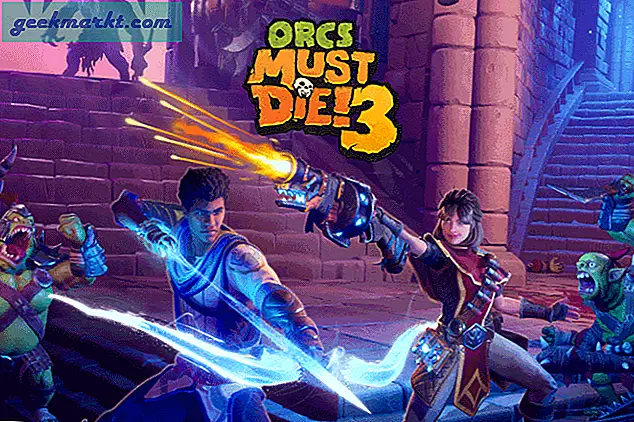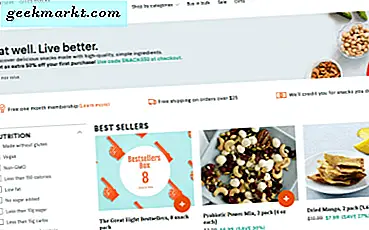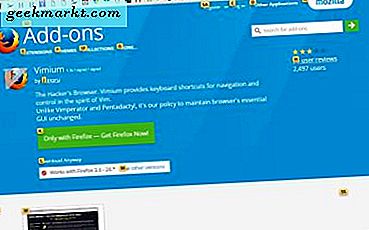
Google Chrome và Firefox có một số phím tắt bạn có thể nhấn để duyệt với. Ví dụ, bấm các phím mũi tên để di chuyển lên và xuống các trang. Tuy nhiên, bạn không thể mở siêu liên kết trên các trang bằng các phím nóng của trình duyệt đó. Tuy nhiên, với việc bổ sung một vài phần mở rộng, bạn có thể duyệt các trang web trong Chrome và Firefox mà không cần chuột. Đây là một vài tiện ích mở rộng tuyệt vời để duyệt bằng bàn phím.
Phần mở rộng Vimium
Vimium là một phần mở rộng cho cả Google Chrome và Firefox có thêm các phím tắt điều hướng mới cho trình duyệt. Thêm nó vào Chrome từ trang này hoặc nhấp vào đây để mở trang Vimium trên trang web Mozilla Firefox. Sau khi thêm nó vào trình duyệt, bạn sẽ tìm thấy một nút Vimium trên thanh công cụ.
Vimium có một số lượng lớn các phím nóng mà bạn có thể nhấn. Phím nóng quan trọng nhất mà phần mở rộng này có là yf. Mở một trang với một số siêu liên kết trên đó, và sau đó nhấn phím nóng yf. Sau đó, bạn sẽ thấy các chữ cái bên cạnh mỗi liên kết trang như được hiển thị trong ảnh bên dưới.
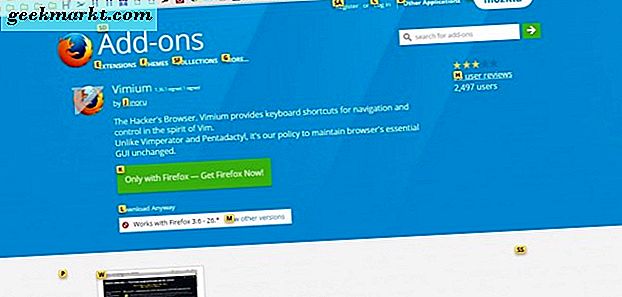
Vì vậy, mỗi liên kết bây giờ có một chữ cái bên cạnh nó làm nổi bật một khóa sao chép liên kết. Bây giờ chỉ cần nhấn một trong những chữ cái trên bàn phím để sao chép liên kết tương ứng vào Clipboard. Sau đó, bạn có thể nhấn 'p' để dán URL đã sao chép vào thanh địa chỉ và mở trang của nó.
Chỉ với một phím nóng đó, bạn có thể duyệt web một cách hiệu quả trong Chrome mà không cần chuột. Vimium bao gồm nhiều phím tắt cho bạn nhấn. Ví dụ: bạn có thể nhấn 'o' để mở hộp văn bản được hiển thị bên dưới.
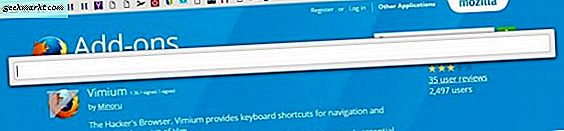
Hộp văn bản đó, nếu không thì là một thanh địa chỉ. Như vậy, bây giờ bạn có thể nhập URL trang web trong thanh đó để mở nó. Lưu ý rằng bạn cũng có thể nhấn Shift + O để mở thanh URL đó. Sau đó, bạn có thể mở các trang trong các tab mới thay vì các tab đang hoạt động bằng thanh chức năng.
Để mở danh sách đầy đủ các phím nóng Vimium, bạn nên nhấp chuột phải vào nút của tiện ích mở rộng trên thanh công cụ. Chọn Tùy chọn từ trình đơn ngữ cảnh để mở tab Tùy chọn Vimium. Sau đó nhấp vào Hiển thị các lệnh có sẵn để mở danh sách phím nóng được hiển thị trong ảnh chụp bên dưới.
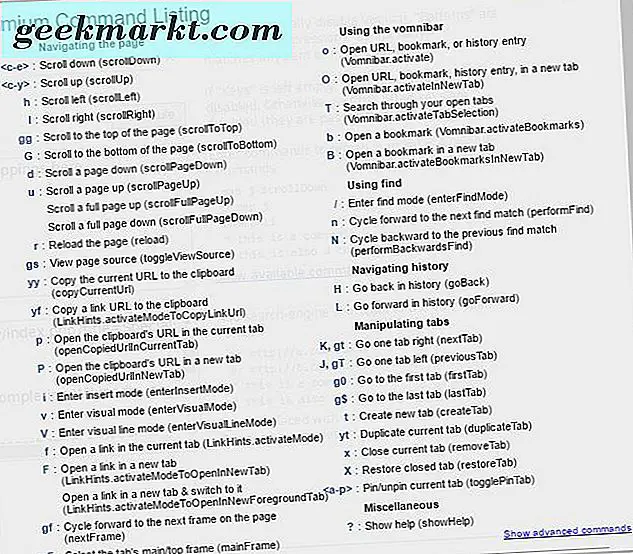
Tiện ích duyệt web nhấp chuột miễn phí
Duyệt web nhấp chuột miễn phí là tiện ích mở rộng của Google Chrome, thêm mũi tên vào siêu liên kết để bạn có thể mở các trang của mình bằng cách di con trỏ qua các nút. Để thêm tiện ích vào trình duyệt, hãy mở trang này và nhấn nút + Thêm vào Chrome . Sau đó, khi bạn mở một trang web, bạn sẽ tìm thấy các nút trên thanh cuộn bên phải như hình dưới đây. Tuy nhiên, lưu ý rằng tiện ích không hoạt động trên các trang web bảo mật https.
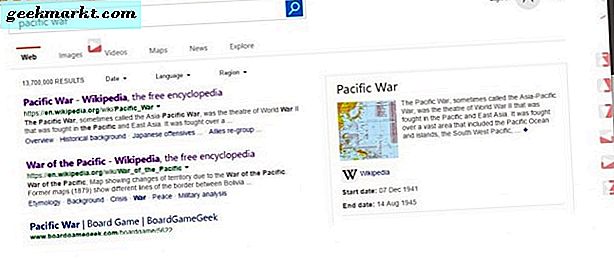
Bây giờ bạn có thể cuộn lên và xuống các trang bằng cách di chuyển con trỏ qua một trong các nút mũi tên thanh cuộn mới. Di chuyển con trỏ qua nút xuống để cuộn xuống trang. Vì vậy, bạn không cần phải bấm vào các nút.
Bạn có thể mở các trang bằng cách di chuyển con trỏ qua siêu liên kết. Sau đó, bạn sẽ thấy một nút mũi tên bên cạnh siêu liên kết như được hiển thị ngay bên dưới. Đặt con trỏ lên nút mũi tên để mở trang.
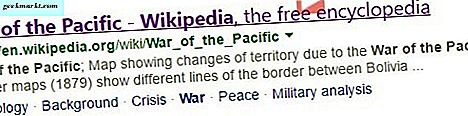
Vì bạn vẫn cần phải di chuyển con trỏ để duyệt với tiện ích mở rộng này, điều này có thể có nghĩa là bạn vẫn cần sử dụng chuột. Tuy nhiên, bạn không cần chuột nếu bạn có một máy tính xách tay với touchpad trên đó. Nếu vậy, hãy di chuyển con trỏ bằng bàn di chuột.
Ngoài ra, bạn cũng có thể di chuyển con trỏ bằng các phím mũi tên trong Windows. Chỉ cần bấm phím Alt + trái Shift và Num Lock để bật phím Chuột. Sau đó, một cửa sổ nhỏ bật lên yêu cầu xác nhận để bật các phím Chuột. Nhấp vào Có rồi nhấn các phím mũi tên để di chuyển con trỏ trong trình duyệt.
Tiện ích mở rộng DeadMouse
DeadMouse là một phần mở rộng cơ bản hơn cho Google Chrome mà bạn có thể mở siêu liên kết mà không cần chuột. Đây là trang DeadMouse mà từ đó bạn có thể cài đặt nó. Khi bạn đã thêm nó vào Chrome, bạn sẽ thấy biểu tượng DeadMouse trên thanh công cụ của trình duyệt.
Bây giờ bắt đầu gõ một siêu liên kết trên một trang web. Khi bạn gõ nó ra, một hiệu ứng động sẽ làm nổi bật siêu kết nối phù hợp. Nhấn Enter để mở trang đó trong trình duyệt. Hoặc bạn có thể nhấn Ctrl + Enter để mở liên kết trong tab mới.
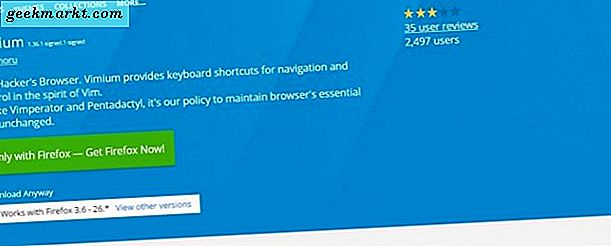
Đó là tất cả những gì bạn có thể thực sự làm với tiện ích mở rộng này. Tuy nhiên, khi kết hợp với các phím tắt của Chrome, DeadMouse là đủ để thực hiện duyệt web không bình thường khả thi.
Tiện ích bổ sung duyệt web Firefox
Mouseless Browsing là một phần mở rộng của Firefox cho phép bạn mở các siêu liên kết trang bằng cách nhập số. Để cài đặt tiện ích mở rộng này, hãy mở trang này, nhấp vào nút + Thêm vào Firefox và khởi động lại trình duyệt. Sau đó, sẽ có các số bên cạnh các liên kết trang như được hiển thị bên dưới.

Mỗi số sẽ mở siêu liên kết bên cạnh. Vì vậy, hãy nhập số bên cạnh một liên kết trang để mở nó trong trình duyệt của bạn. Điều đó sẽ mở trang trong tab hoạt động, nhưng bạn có thể mở chúng trong các tab mới bằng cách nhấn phím Alt và sau đó nhập số.
Để tùy chỉnh thêm các id số duyệt web không cần thiết, hãy nhập 'about: addons' vào thanh địa chỉ của Firefox. Nhấn nút Tùy chọn bên cạnh Duyệt web không bình thường để mở cửa sổ tùy chỉnh của tiện ích mở rộng bên dưới.
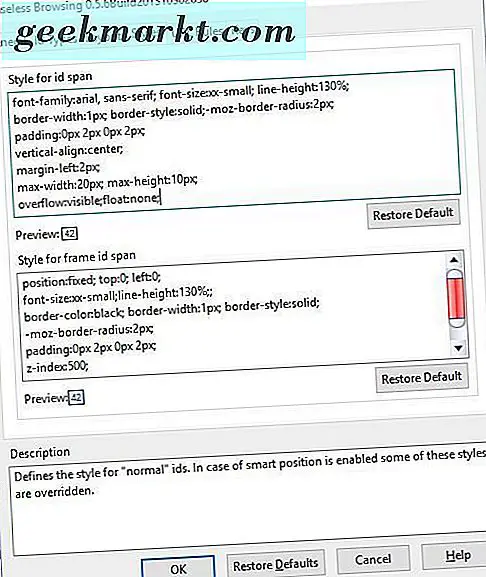
Nhấp vào tab Kiểu để tùy chỉnh thêm các id số. Tab này bao gồm hộp văn bản Kiểu cho id span, nơi bạn có thể định dạng thêm các id. Ví dụ: bạn có thể mở rộng đường viền bằng cách nhập giá trị '5px' cho chiều rộng đường viền. Ngoài ra, hãy xóa Arial, Sans-serif khỏi hộp đó và nhập một phông chữ thay thế cho văn bản id như Calibri.
Phần mở rộng cũng có một số phím nóng được liệt kê trên tab Keys. Ở đó bạn có thể tùy chỉnh thêm các phím tắt bằng cách chọn một phím nóng được liệt kê và sau đó nhập một khóa thay thế cho nó trong hộp văn bản phím tắt. Nhấn nút Assign và nhấn OK để áp dụng các cài đặt mới.
Vì vậy, với duyệt web không bình thường, DeadMouse, nhấp chuột miễn phí và mở rộng Vimium bạn có thể duyệt các trang web chỉ với các phím bàn phím. Chúng cung cấp cho người dùng Firefox và Chrome một cách hoàn toàn mới để duyệt các trang web. Ngoài ra còn có một vài tiện ích khác mà bạn có thể thử để duyệt mà không cần chuột, chẳng hạn như Điều hướng truy cập bằng giọng nói và Điều hướng bàn phím cho Chrome.